Er du på jakt etter en engasjerende måte å lage presentasjoner med Prezi? I denne opplæringen viser jeg deg, steg for steg, hvordan du lager en salgsfremmende presentasjon for en fiktiv minnekortprodusent. Gjennom hele prosessen vil du bli kjent med arbeidsflyten min og lære hvordan jeg omformer kreative ideer til en klar og overbevisende presentasjon. La oss dykke inn i praksis sammen!
Viktige innsikter
- Konseptualiseringen er avgjørende for en vellykket presentasjon.
- Vektorformater muliggjør tapfri redigering av grafikk.
- Bruk av Fade-In-effekter kan bidra til å presentere informasjon klarere og mer engasjerende.
Steg-for-steg veiledning
Det første steget er å utvikle et klart konsept for presentasjonen din. For dette eksempelet har jeg tenkt ut en fiktiv salgsprensentasjon for minnekortprodusenten "SD King", som presenterer et innovativt minnekort med en lagringskapasitet på 1 TB. I konseptfasen bør du tenke på de ulike funksjonene du ønsker å presentere.
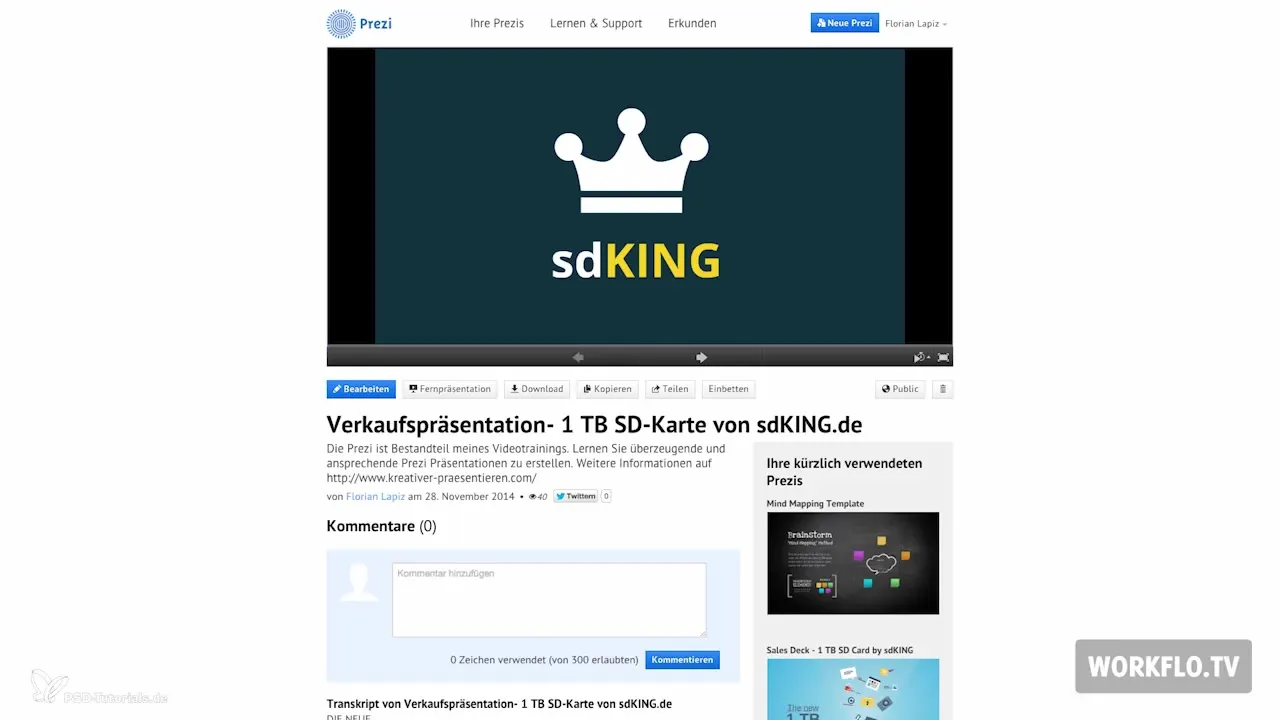
Så snart du har et inntrykk av innholdet, finner du en passende grafikk som passer til temaet ditt. Jeg bruker ofte billedbanker for å finne inspirasjon. I dette tilfellet bruker jeg søkeordet "sdcard". Det er viktig å velge grafikk i vektorformat, da de er skalerbare uten å miste kvalitet.
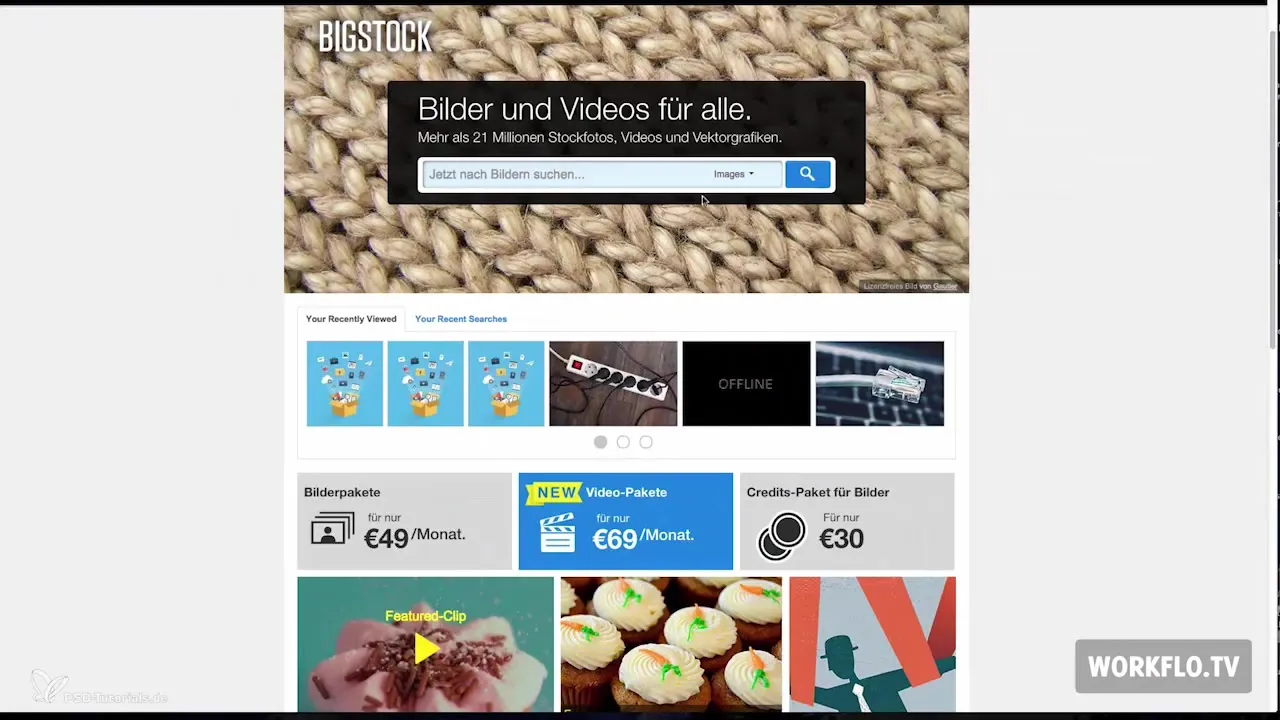
Med søkeordet "Cloud" har jeg allerede oppnådd bedre resultater, ettersom jeg har funnet en grafikk som inneholder flere relevante symboler. Disse grafikkene er ideelle for å visuelt støtte fordelene med SD-kortet, for eksempel symbolet for en play-knapp for antall filmer som kan lagres.

Den neste fasen er å redigere disse grafikkene. Jeg åpner Adobe Illustrator for å klippe ut de ønskede elementene, som play-knappen, og eksportere dem som vektorformat. Dette lar meg sette dem inn i Prezi uten at kvaliteten lider.
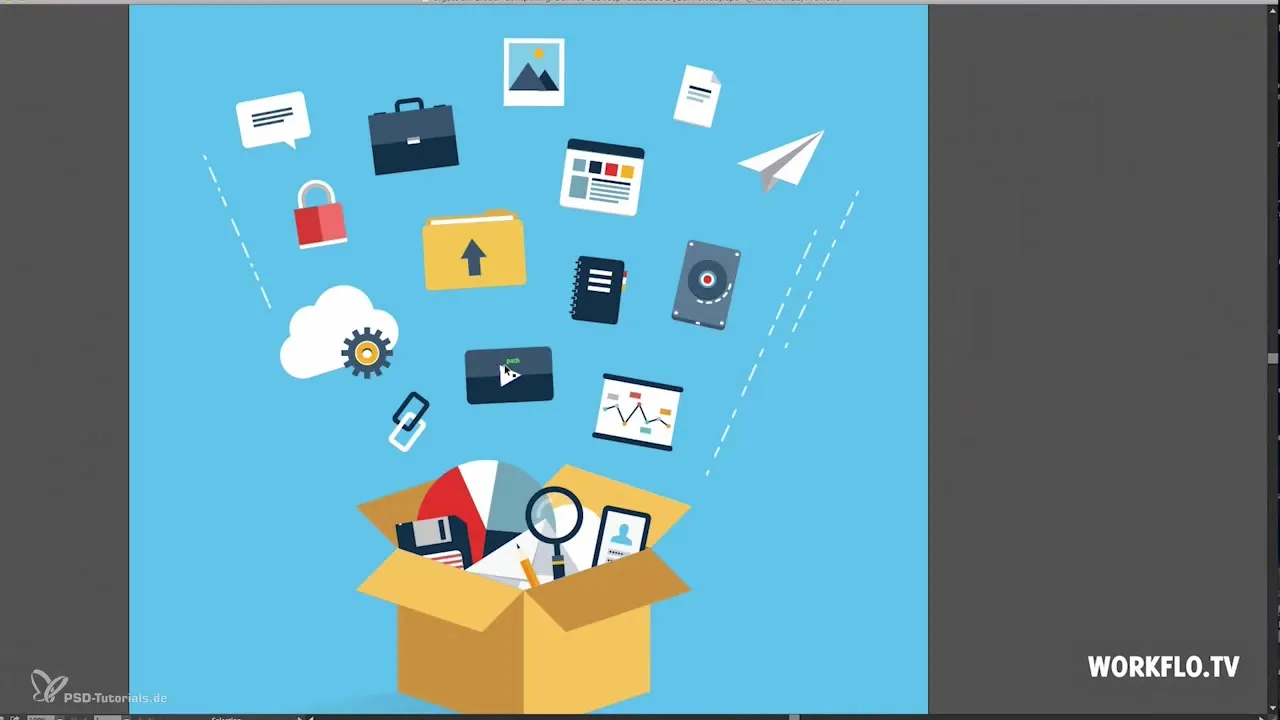
Når jeg har redigert grafikkene, går jeg tilbake til Prezi og laster opp alle elementene. Etter opplasting begynner jeg med bakgrunnen. Jeg velger denne og justerer størrelsen i henhold til konseptet mitt.
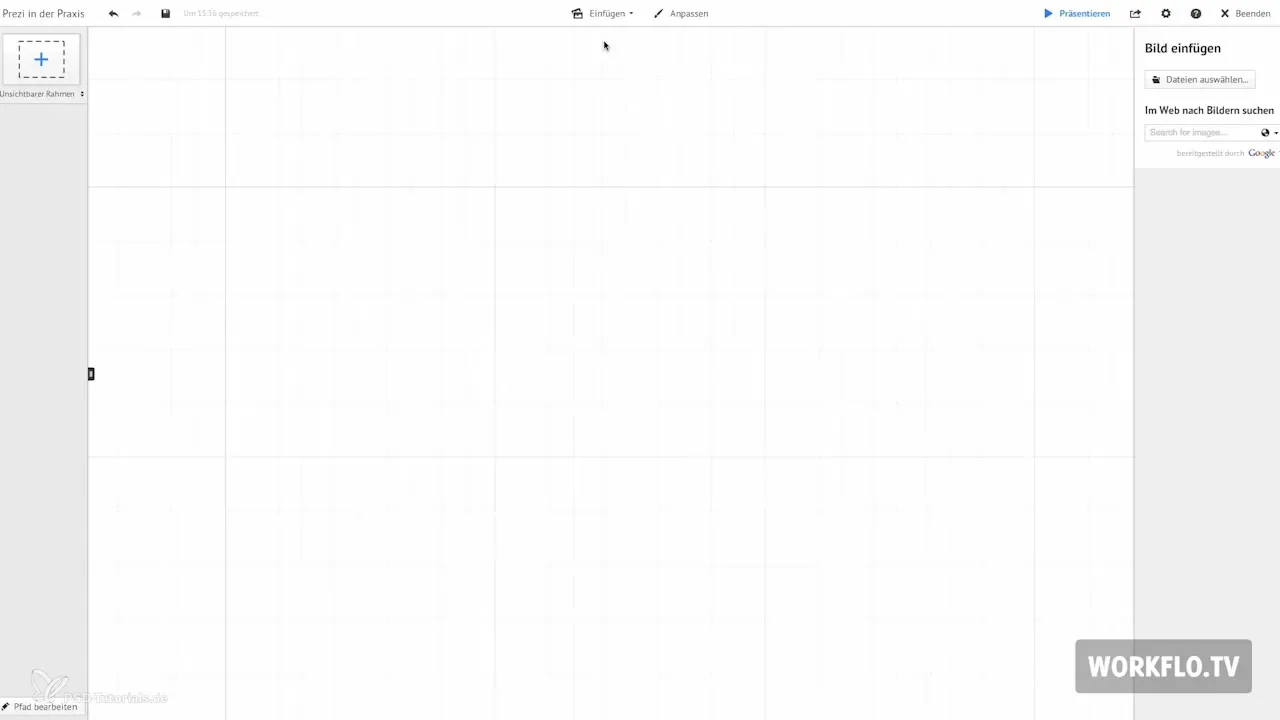
Nå plasserer jeg SD-kortet på ønsket sted i presentasjonen. Om nødvendig kan jeg flytte elementer bak bakgrunnen hvis de ikke er synlige. Dette gjør jeg ved å høyreklikke på elementet og velge "Send til bakgrunn".
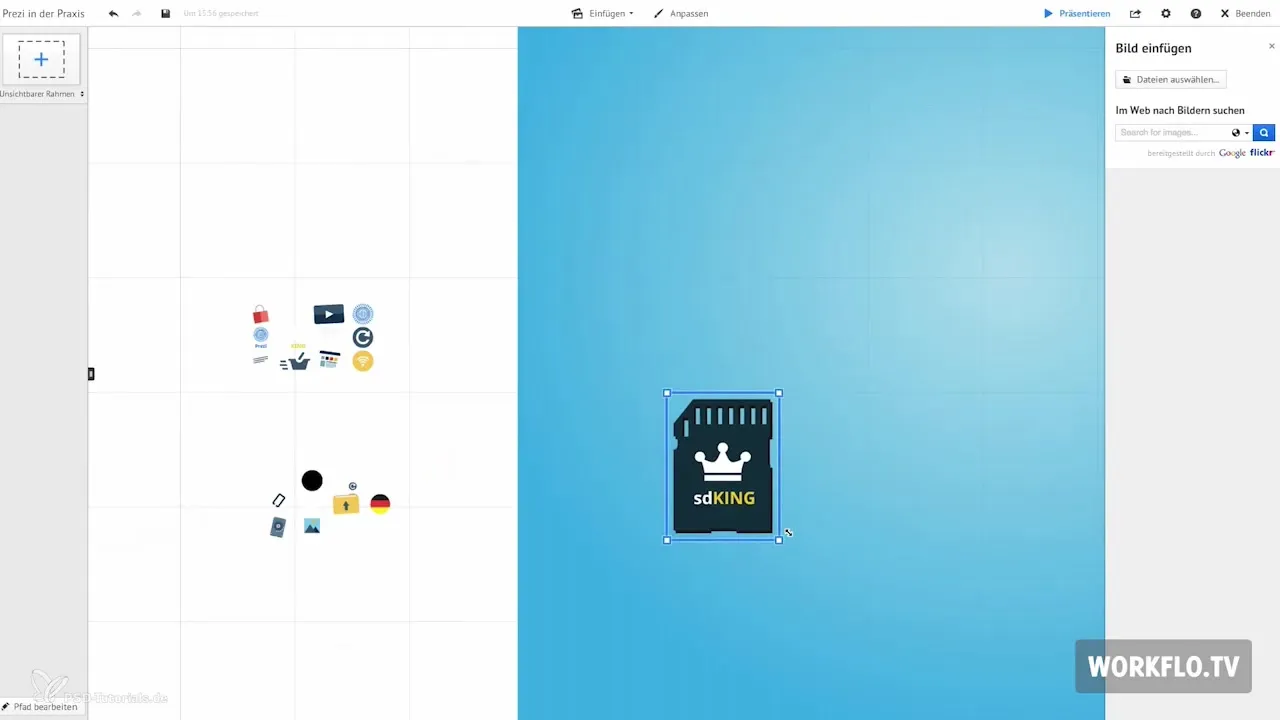
For å gjøre presentasjonen visuell mer tiltalende, jobber jeg med usynlige rammer. Disse rammene definerer visningsområdene for de forskjellige elementene. Det er viktig at disse er korrekt plassert, slik at alt ser bra ut.
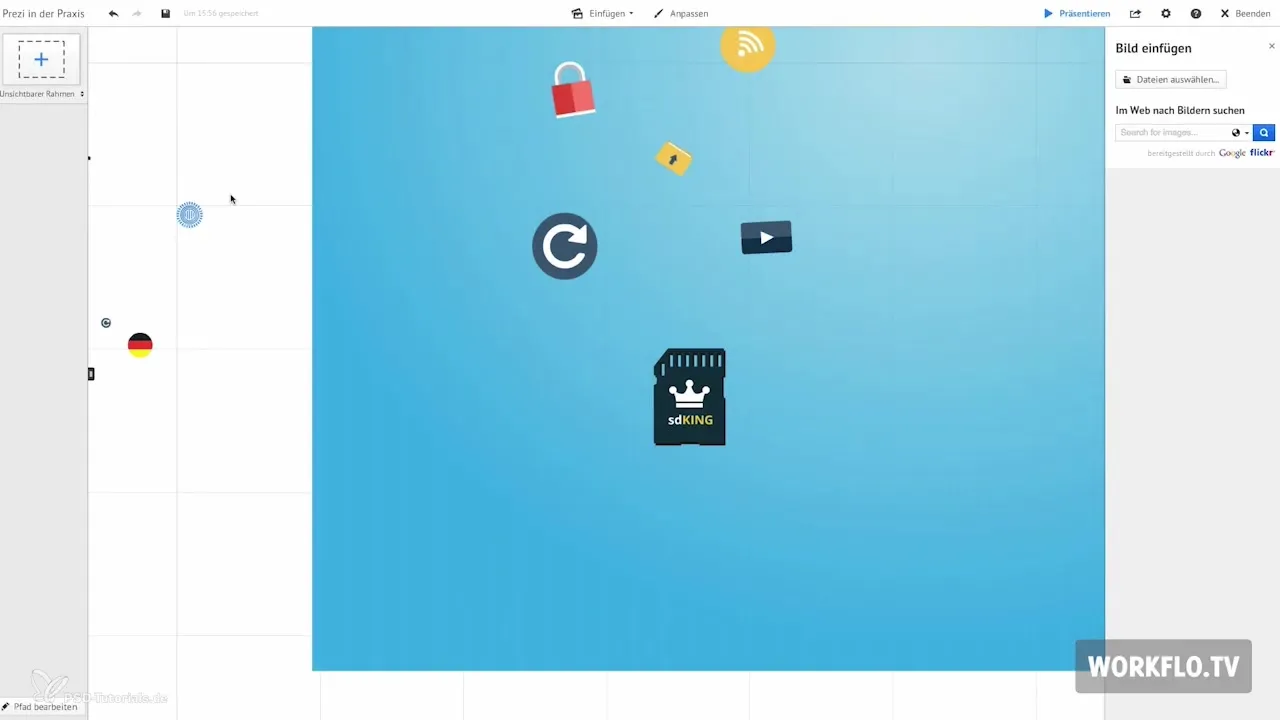
For noen elementer, som kartet over Tyskland, bruker jeg Fade-In-effekten. Da vil de bli vist ett etter ett. For å aktivere denne effekten, går jeg til "Rediger" og klikker på stjernen, hvor jeg velger de ønskede elementene som skal vises.
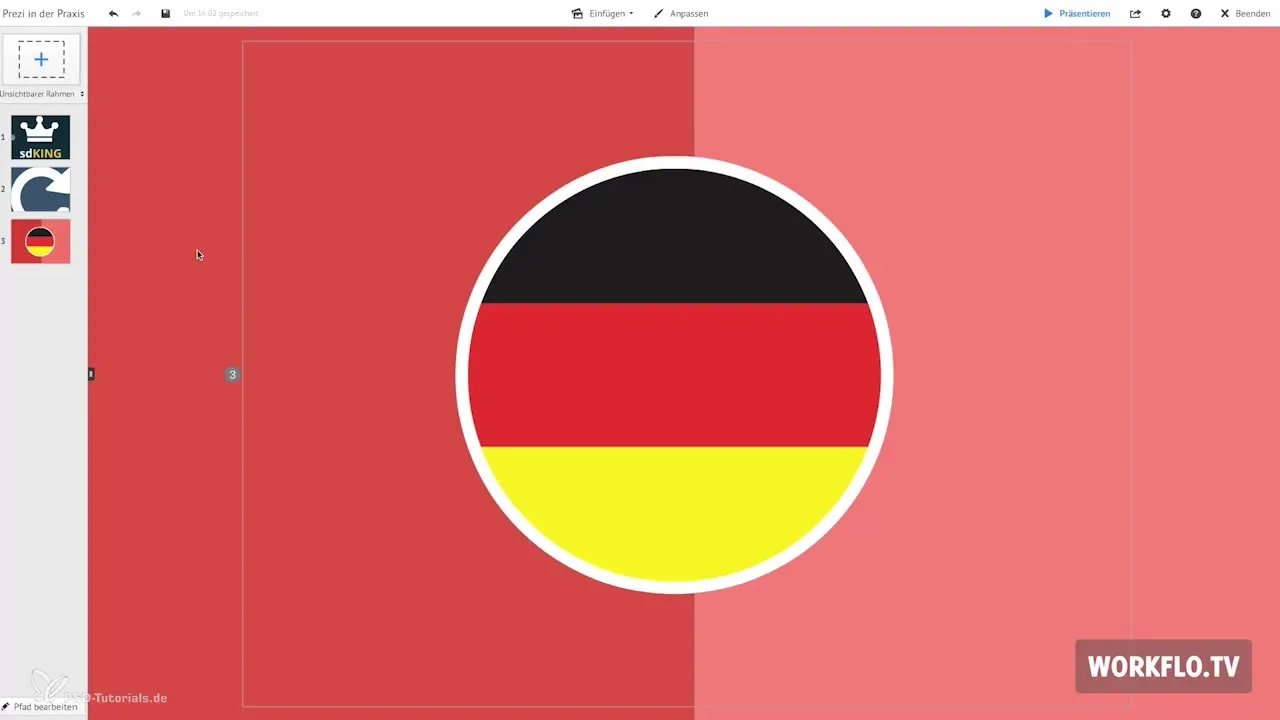
Hvis du ønsker å integrere forskjellige skrifttyper i presentasjonen din, anbefaler jeg siden prezmaven.com. Der kan du gå til "Tjenester Tips og Triks" og deretter til fanen "legge til skrifttyper". Jeg velger skrifttypen "Nunito". Jeg legger denne inn i presentasjonen min ved å gå til CSS-editoren og justere skrifttypen for overskriften, brødteksten og underteksten.
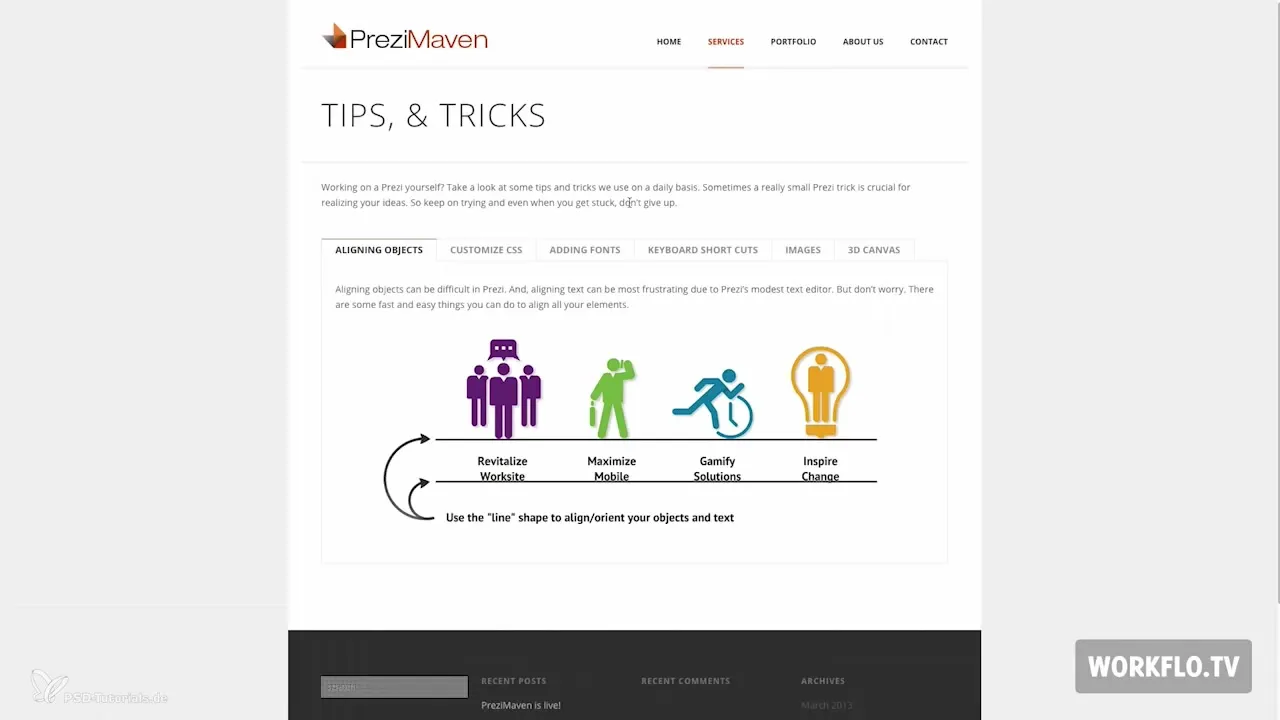
Etter at du har justert alle innstillingene, kan du optimalisere oppsettet. Sørg for at alle elementer er jevnt og tiltalende plassert. Du kan bruke visuelle hjelpemidler som stiplete linjer for å hjelpe deg med å justere.
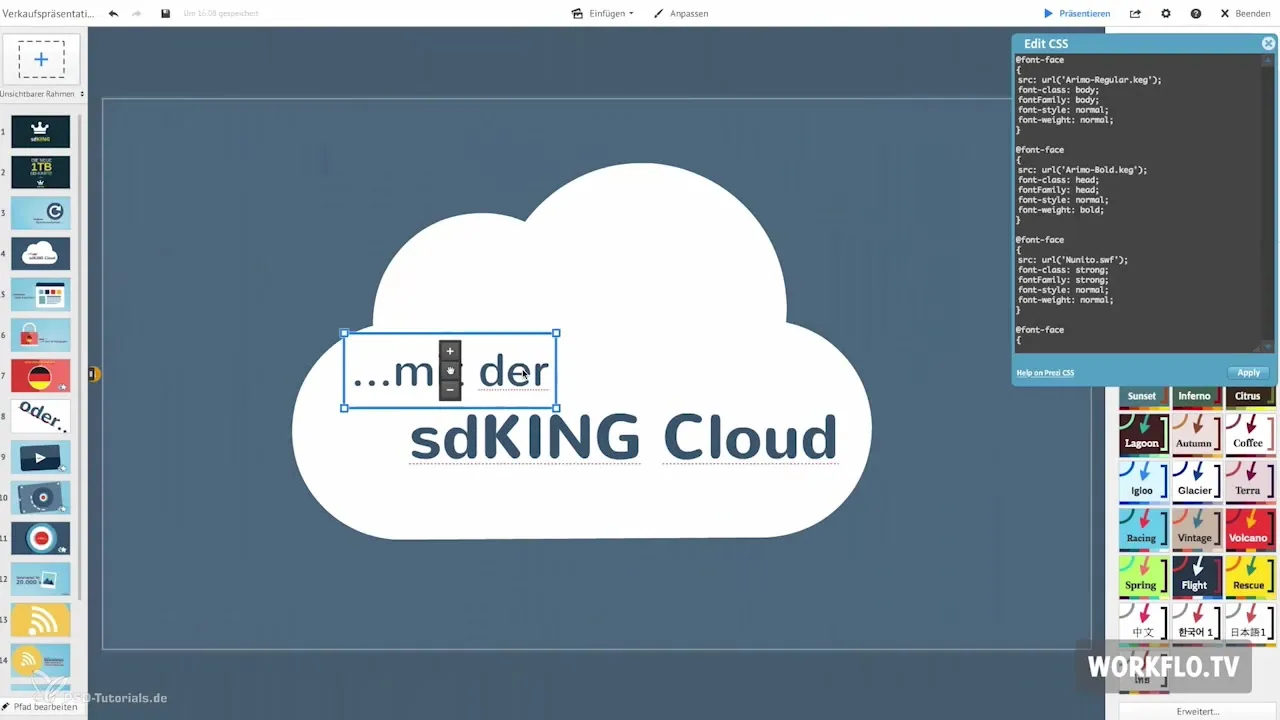
Et viktig tips er å lagre grafikkene du bruker ofte i favorittmappen din. Dette gjør det lettere for deg å sette dem inn senere. For eksempel kan du dra og slippe innholdet og direkte overføre det til presentasjonen din.
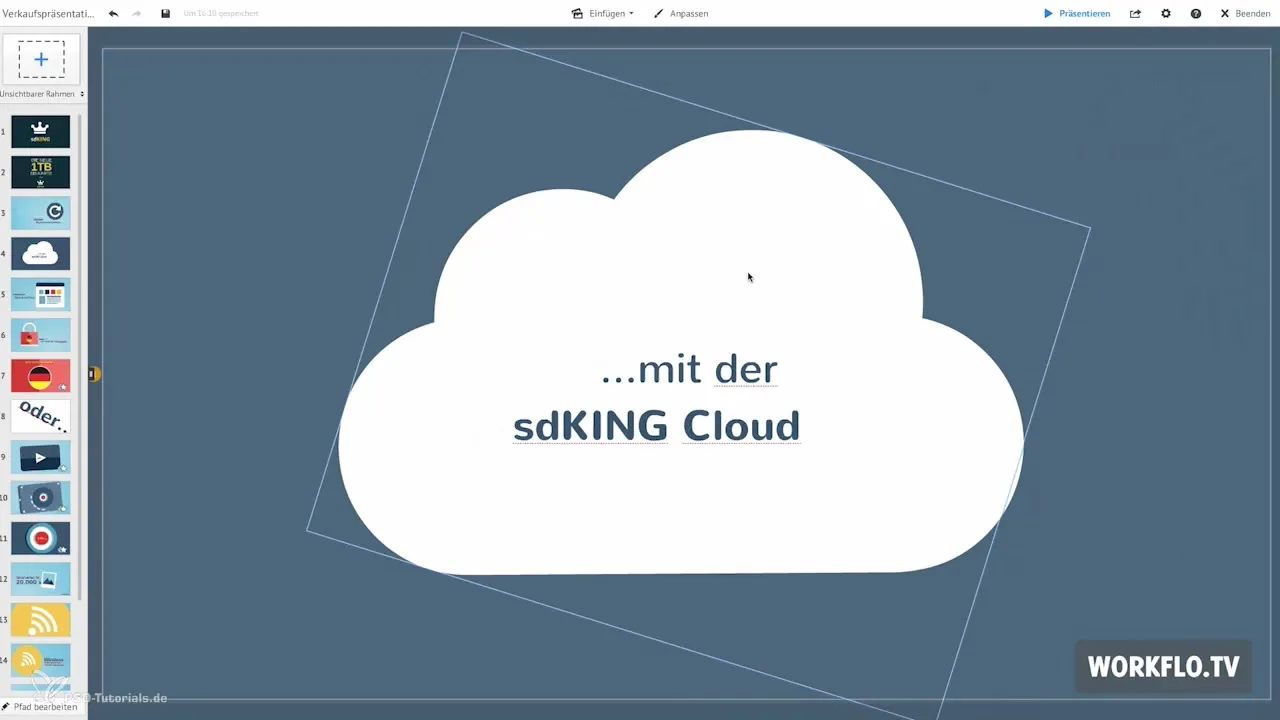
Koncepteasjonen er avgjørende for din suksess. Ofte finner man ikke umiddelbart det riktige motivet, så det er lurt å søke etter inspirasjon på forskjellige bildedatabaser. Jeg håper jeg kunne gi deg et nyttig innblikk i prosessen og ønsker deg mye glede med å prøve dine egne presentasjoner!
Sammendrag – Prezi for nybegynnere: lage salgsfremmende presentasjoner
Du har nå en omfattende veiledning for å lage salgsfremmende presentasjoner med Prezi. Ved å følge trinnene fra konseptualisering til valg av grafikk og utforming av layout, kan du lage imponerende presentasjoner som vil fenge publikum.
Ofte stilte spørsmål
Hva er Prezi?Prezi er et skybasert presentasjonsverktøy som muliggjør dynamiske og interaktive presentasjoner.
Hvordan laster jeg opp grafikk til Prezi?Gå til presentasjonen din og klikk på "Sett inn innhold" for å legge til grafikk.
Hva er vektorformater og hvorfor er de viktige?Vektorformater muliggjør tapfri skalering av grafikk, noe som betyr at de forblir skarpe selv ved forstørrelse.
Hvordan bruker jeg Fade-In-effekter i Prezi?Velg elementet og gå til "Rediger" for å aktivere Fade-In-effektene.
Hvor finner jeg gratis skrifttyper for Prezi?Du kan finne gratis skrifttyper på sider som prezmaven.com og integrere dem.


